¿Cómo configurar SPF para Bluehornet?
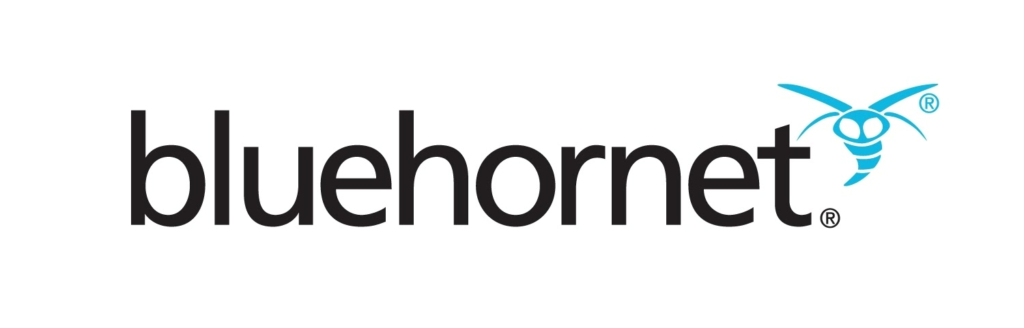
Los registros SPF se utilizan para ayudar a prevenir la suplantación de correo electrónico. They help ensure that only authorized servers can send emails on behalf of your domain. Los registros SPF pueden ayudar a mejorar la capacidad de entrega de su correo electrónico.
¿Cómo configurar SPF para Bluehornet?
- Inicie sesión en su interfaz de administración de DNS.
- SeleccionarPlantilla DNS en Herramientas y configuración
- Debe cambiar el registro DNS TXT para SPF.
- Para Bluehornet, un registro TXT SPF tendrá la siguiente sintaxis:
yourdomain.com TXT v=spf1 include:bluehornet.com ~all
- Este registro debe publicarse en la sección de registros DNS del dominio correspondiente.
Vale la pena señalar: Para activar SPF para correos electrónicos salientes utilizando Bluehornet si su dominio previamente carecía de un registro SPF, todo lo que necesita hacer es publicar el registro mencionado anteriormente. Si su DNS ya contiene un registro SPF, debe actualizarlo para incluir Bluehornet como se muestra a continuación:
Registro SPF anterior: v=spf1 mx -all
Registro SPF modificado: v=spf1 mx include:bluehornet.com ~all
- Guardar ajustes.
- Permita que su DNS procese los ajustes durante 24 a 48 horas.
Con Skysnag, puede gestionar fácilmente los registros SPF de Bluehornet sin necesidad de acceder a su DNS. Esto permite que el registro SPF de Bluehornet se propague instantáneamente y pase automáticamente siempre la alineación SPF.
Regístrese para una prueba gratuita hoy para ver cómo funciona para tu dominio
Puede utilizar el SPF Checker gratuito de Skysnag para comprobar el estado de su registro SPF aquí:


